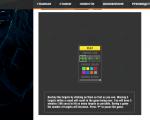mysqlデータベースをインポートします。 PHPMyAdmin でのデータベースのエクスポートとインポート。 SSH を使用した MySQL データベースのインポート
同僚の皆さん、こんにちは:)
今日は引き続き、コンソールと MySQL コマンド ラインでの MySQL の操作について紹介します。
コンソールを介して MySQL データの基本的な操作を実行する方法と、MySQL データベースをバックアップし、そこに保存されている情報をエクスポートする方法については、すでに記事を書いています。
この話の論理的な続きは、MySQL データベースのインポート操作を使用したデータベースとそこに保存されている情報の復元です。 そして重要なことですが、私たちは今後もすべての真の開発者のツール、つまりコンソールを使用してこれを実行していきます。
phpMyAdmin 経由でデータベースをインポートする手順が必要な場合は、に関する記事を参照してください。 特に今日の内容はコンソールを介して MySQL データベースをインポートすることだけに専念するため、今回の記事ではこれについて再度説明するつもりはありません。
ただし、方法やツールのレビューを始める前に、MySQL データベースのインポートとは何なのか、どのようなものなのか、そしてそれを行う最善の方法について少し説明しましょう。
MySQL データベースのインポート: 何を、そしてなぜ?
MySQL データベースのインポートは、データベースに情報を入力する操作です。 この場合、データ ソースはダンプ ファイル、つまりエクスポート操作中に自動的に作成される別のデータベースのスナップショット、または特別に準備された SQL スクリプトです。
MySQL データベースのインポートとエクスポートには、データベースに保存される情報が 2 種類あります。
- データベースの構造、そのテーブル、およびそこに格納されているデータ (一般にデータベース ダンプと呼ばれます)。
- テーブルに保存されているか、または次の方法を使用して収集された単純なデータ 選択するリクエスト。
この記事では両方のオプションについて説明します。
すでに述べたように、ダンプから MySQL データベースの構造と保存されているすべての情報を復元するには、データベース ダンプ ファイルが必要です。これは任意の拡張子が付いたテキスト ファイルです (サイズを減らすためにアーカイブに事前にパックすることができます)。データベース自体とテーブルを作成し、それらに情報を入力するための SQL コマンドが含まれています。
したがって、ダンプから MySQL データベースを復元するには、ファイルに含まれているコマンドを実行する必要があります。
通常のデータ回復では、このような複雑な作業は必要ありません。 使用可能なテスト ファイルがあれば十分です。その情報はデータベース テーブルと同じ方法で構造化されます。情報を含む列の数はテーブル レコードの属性の数に対応します。
これらの目的には、データを分割する通常の txt ファイル、または特別なスプレッドシート エディタ (Microsoft Office Excel、OpenOffice など) で作成され、xls、csv、odt などの優れた拡張子が付いたファイルが適しています。
これらの形式はさらに望ましいものです。 データ区切り文字は作成時に編集者が自動的に付加するため、通常のテキストファイルのように区切り文字を別途入力する必要はありません。
MySQL へのデータの追加: ツール
MySQL データベースをインポートするツールに関しては、現在 3 つあると言えます。
(あらゆる種類のシェルとアドオンを使用するという観点から) 最低レベルから最高レベルまで、それらをリストします。
- サーバーコンソールとMySQLコマンドライン。
- 言語ツールを使用して MySQL にデータを記録できるようにするプログラミング言語で書かれたスクリプト。
- データベースを操作するための視覚的なインターフェイスを提供する既製のプログラム (同じ phpMyAdmin、MySQL WorkBench、MySQL Manager など)。
ツールの順序については誰にとっても疑問は生じないと思います。 プログラミング言語ツールは、原則として、MySQL コンソール コマンドに基づいて動作し、プログラムはスクリプトに基づいて動作するか、コマンド ラインから MySQL と直接動作します。
いずれにせよ、コンソールはすべての最前線にあり、残りのツールは実際にはそのエミュレータです。
したがって、MySQL にデータをインポートするときにコンソールを使用すると、Web サーバー上のプログラミング言語の設定やプログラム自体によって設定されたさまざまな種類の制限を回避できます (ちなみに、常に変更できるわけではありません)。
これにより、コンソールを介して MySQL データベースをより速くロードできるだけでなく、原則としてこの操作が可能になります。 スクリプトとプログラムは、スクリプトの最大実行時間に達するとインポートが中断されたり、ダウンロードされたファイルのサイズが原因でインポートがまったく開始されなくなる傾向があります。
phpMyAdmin 経由で大規模なダンプを MySQL データベースにアップロードしようとしたことのある人なら誰でも、私が言っていることを理解できると思います。
多くの場合、これらの制限は MySQL データベースをインポートする際のエラーの原因になりますが、コンソールを使用する場合にはエラーが発生することはありません。
もちろん、それらは一定ではなく、変更することができますが、これはさらに頭の痛い問題であり、一般のユーザーにとっては解決できない可能性があります。
コンソール経由で MySQL データベース (その構造と個々のデータの両方) をインポートする意欲が湧いていただければ幸いです。
この前向きな考えに基づいて、待望の実践に移り、コンソールからデータベースにデータを転送するためのメソッドとコマンドを検討します。
コンソールを介してダンプから MySQL データベースを復元するにはどうすればよいですか?
したがって、コンソールから MySQL ダンプをデプロイするには、次の 2 つの方法があります。
- MySQL コマンドラインのコマンドを使用する。
- サーバーコンソール自体で。
順番に始めましょう。
したがって、MySQL データベース ダンプを 経由で既存のストレージにインポートするには、まずそれを起動し、ダンプをアップロードする目的のデータベースを選択する必要があります。
これらのアクションの実装については、上記のリンク先の記事で詳しく説明されているため、説明が必要な場合はそこから参照してください。 2 ラウンド目では重複したくありません。
上記の作業を行った後、MySQL シェルに次のコマンドを入力します。
ソースのパスとダンプファイル名;
残っているのは、ダンプに含まれる操作の進行状況に関するコンソールのメッセージを調べることだけです。
最初に目的のデータベースに切り替えることなく、コンソールで MySQL サーバーに接続した後、次のコマンドを使用してダンプをインポートできます。
Mysql -u ユーザー名 -p データベース名< путь_и_имя_файла_дампа
それだけです。 ファイルが非常に大きい場合は、インポートが完了するまで待つことが重要です。 ダンプの完了は、サーバー コンソールが再び利用可能になった時点で判断できます。
実際のところ、これが以前の方法と比較した場合のこの方法の欠点です。 前者では、インポート中にデータベースで実行される操作を監視できますが、後者では監視できません。
ダンプ ファイルがアーカイブにパックされている場合は、ダウンロード時に同時に解凍する必要があります。
Linux では、これは次のように実行できます。
Gunzip > [アーカイブファイル名.sql.gz] | mysql -u -p
Windows には、コンソールでアーカイブを解凍するための標準ユーティリティがないため、追加でインストールする必要があります。
ご覧のとおり、コンソール経由で MySQL ダンプをインポートするのは非常に簡単な操作であり、1 つのコマンドで実行できます。 したがって、この手順を実行するために開発者である必要はありません。
サーバー コンソールの起動方法が突然分からなくなった場合は、MySQL コマンド ラインに関する記事 (以前に投稿したリンク) でこの情報を見つけることができます。
ちなみに、ここで説明した方法を使用すると、データベース全体ではなく、MySQL テーブルをインポートすることもできます。 この場合、アップロードするダンプには、ダンプを作成し、データを入力する操作が含まれている必要があります。
コンソール内のファイルから MySQL データベースにデータをロードする
コンソールのダンプから MySQL データベースを復元することについて説明しました。 ここで、xls や csv などのファイルから同じ方法でデータを MySQL データベースにインポートする方法を考えてみましょう。
このタスクでも、前のケースと同じ 2 つのツール、MySQL コマンド ラインとサーバー コンソールを使用します。
改めて順番にレビューしていきましょう。
したがって、MySQL コマンドラインでファイルをインポートするには、ファイルを再度実行し、データがロードされるデータベースに移動します。
LOAD DATA INFILE "path_and_name_of_dump_file" INTO TABLE `database_table` 列は「,」で終了し、行は「\n」で終了します。
MySQL サーバーがオプションで起動された場合は、次のことを忘れないでください。 --secure-file-priv(これは、WAMP/MAMP アセンブリに含まれる MySQL ディストリビューションを使用するときによく発生します)、システム変数を考慮してファイル名を指定する必要があります。 secure_file_priv。
MySQL シェルにアクセスせずに MySQL データベースをサーバー コンソールにインポートするには、ユーティリティが必要です。 mysqlimport、MySQL ディストリビューションに含まれており、その次の呼び出し:
mysqlimport –u ユーザー名 –p データベース名名とインポートファイルへのパスこのユーティリティは SQL コマンドに似ています。 データインファイルのロード、コマンドラインのみ。 しかし、なぜその呼び出しのパラメータの中に、ファイルからのデータがロードされるテーブルが含まれていないのかという疑問が生じます。
実際のところ、mysqlimport には単に物理的にこのパラメータがありません。 代わりに、データがロードされるテーブルの名前が、インポートされるファイルの名前に含まれている必要があります。
それらの。 Excel テーブルを MySQL テーブルにインポートする場合 ユーザー、その場合、ファイルは次のように呼ばれるはずです ユーザー.xls.
すでに述べたように、インポートされたファイルの拡張子は何でも構いません。
mysqlimport を使用すると、複数の xls または csv ファイルを一度に MySQL にロードすることもできます。 データが宛先に到達するには、前の例のように、ファイルとデータベース テーブルの名前も一致する必要があります。
インポートされたファイル内の列が突然、データベース テーブルの列と同じ順序でなくなった場合、その順序を明確にするために、次の形式で —columns オプションを使用する必要があります。
Mysqlimport –u ユーザー名 –p データベース名 --columns 列 1、列 2、... インポート ファイルの名前とパス
当然のことながら、私の例では、mysqlimport パラメータの完全なリストを考慮しませんでした。 それらの中には非常に特殊なものもあり、実際にはほとんど使用されません。
それらについて詳しく知りたい場合は、その完全なリストをここで入手できます - https://dev.mysql.com/doc/refman/5.7/en/mysqlimport.html
ダンプから MySQL データベースにデータをロードする機能
大規模な MySQL データベースのインポート プロセスを高速化したい場合は、mysqldump コマンドの特別なオプションを使用してデータベース ダンプを作成する必要があります。これについては、MySQL データベースのエクスポートに関する以前の記事で説明しました。リンク先は次のとおりです。先ほど本文に載せました。
残念ながら、MySQL データベースのインポート コマンド自体にはそのようなオプションがありません。
唯一のことは、大規模なデータベース ダンプをロードする際の速度を上げるために、次の機能を使用できることです。
1. ダンプ ファイルを開きます (通常のエディタでは大きなファイルに圧倒されてしまう可能性があるため、できればファイル マネージャーで開きます)。
2. ファイルの先頭に次の行を書き込みます。
SET 外部キーチェック = 0; セットユニークチェック = 0; オートコミット = 0 を設定します。
注記! これらはすでに存在しているか、コメントアウトされている可能性があります (ダンプを作成する多くのプログラムはそれらを自動的に追加できます)。
3. ファイルの最後に、逆のアクションを記述します。
SET 外部キーチェック = 1; セットユニークチェック = 1; 自動コミット = 1 を設定します。
ちなみに、これらのコマンドはインポートプロセスを高速化するだけでなく、インポートを可能にするのにも役立ちます。
実際、MySQL データベースをインポートするダンプ ファイルを見たことがあれば、ロードされたテーブルの構造を設定する操作が次のようになっていることに気づいたかもしれません。
`client` が存在する場合はテーブルを削除します。 CREATE TABLE `clients` (...);
それらの。 インポートされるテーブルと同じ名前のテーブルがデータベース内で検索され、見つかった場合は削除され、新しく作成されます。
また、既存のテーブルが外部キーによって突然他のテーブルにリンクされると、読み込み全体が失敗します。
したがって、外部キーなどの存在のチェックを無効にすることは、MySQL データベースのインポート プロセスが正常に完了することを保証する優れた方法でもあります。
CSV を MySQL データベースおよびその他のファイルにインポートする機能
テキスト ファイルから MySQL データベースにデータをロードする場合、外部キーを無効にする必要がある場合もあります。
さらに、前の状況とは異なり、この場合はファイルにディレクティブを書き込むことはできません。 その中の SQL コマンドは受け入れられず、実行されません。
MySQL データベースのエクスポートに関する以前の記事で、MySQL コマンド ラインで次の操作を使用してこれを行う方法についてすでに説明しました。
FOREIGN_KEY_CHECKS=0 を設定します。
ただし、そこでは MySQL システム変数については言及しませんでした。 FOREIGN_KEY_CHECKSグローバルとセッション (現在のセッション用) の 2 つの意味があります。
MySQL 変数のグローバル値は、MySQL サーバーが再起動されるまで、MySQL サーバー上のすべてのアクションに対して有効です。 その後、変数の値がリセットされ、デフォルト値が割り当てられます。
MySQL システム変数のセッション値は、MySQL サーバーとのユーザーのセッション中にのみ設定されます。 セッションまたはセッションは、クライアントがサーバーに接続すると開始され、その時点で一意のサーバーが割り当てられます。 接続ID、サーバーから切断されると終了します。これはいつでも発生する可能性があります (タイムアウトなどにより)。
なぜこれを覚えておこうと思ったのでしょうか?
MySQL シェルを使用せずに、サーバー コンソールから MySQL データベースにファイルをロードするコマンドを実行する場合、前述の方法を使用して外部キー チェックを無効にしても機能しないことがわかりました。
コンソールには、テーブル内に外部キーが存在することが原因で発生するエラー メッセージが表示されました。
そして、上記のコマンドがグローバルではなくセッション内の外部キーの存在のチェックを無効にしたという理由で発生しました。これは、示された方法に加えて、次のように実行することもできます。
SET SESSION 変数名 = 変数値; SET @@セッション.変数名 = 変数値; SET @@変数名 = 変数値;
上記のコマンドでは、変数はセッションとして明確にマークされています。
また、MySQL サーバーに直接接続せずに、サーバー コンソールを介して CSV ファイルを MySQL テーブルにロードしていたため、セッション変数値が機能するセッションは作成されませんでした。
最終的に FOREIGN_KEY_CHECKS をグローバルに設定し、インポートは成功しました。
これは、次のいずれかの方法で行うことができます。
SET GLOBAL 変数名 = 変数値; SET @@global.変数名 = 変数値;
値を変更した後、変数の値を確認して、変更が有効になっていることを確認することをお勧めします。 セッション値とグローバル値を同時に表示するには、次のコマンドを使用します。
SELECT @@GLOBAL.foreign_key_checks、@@SESSION.foreign_key_checks;
MySQL データベースのインポートに関する本日の記事はこれで終わりです。 コメントであなたの感想やあなた自身の発展を共有してください。 多くの人があなたの経験に興味を持つと思います。
またね! 🙂
追伸: ウェブサイトが必要な場合、または既存のウェブサイトに変更を加える必要があるが、時間や希望がない場合は、私がサービスを提供します。
5年以上の経験プロフェッショナルなウェブサイト開発。 と連携 PHP, オープンカート,
こんにちは、友達、今日は作り方を学びます... なぜこれが必要なのかと疑問に思われるかもしれません。 初めに データベースのエクスポート緊急事態で重要な情報を失わないように、定期的に実行する必要があります。 エクスポートは、データベースに関するすべての情報が保存される小さなファイルになります。 のために データベースのエクスポート PHPMyAdmin に移動し、興味のあるデータベースをクリックする必要があります。 この後、テーブル内のすべてのテーブルが表示されます。テーブルには入らずに、「エクスポート」というメニュー ボタンをクリックします。 次のページが目の前に表示されます。

簡単なエクスポート方法を選択し、形式で指定することをお勧めします。 SQL。 その後、「OK」をクリックします。 ファイルを保存するかどうかを尋ねるウィンドウが目の前に表示されます。

ファイルを必要な場所に保存します。重要なのは、ファイルを保存した場所を覚えておくことです。これは私たちにとって非常に重要です。
通常のエクスポート方法と同様です。 必要に応じてこれを使用することもできます。エクスポート時に設定できる追加設定が多数あります。 たとえば、データベースから必要なテーブルを選択し、エンコードなどを指定します。 この設定に興味がある場合は、確認してください。 ただし、この設定についてはこれ以上深くは説明しません。
ファイルをコンピュータに保存した後、データベースを削除するように求められます。 これについてはすでに経験しているため、その方法については説明しません。 削除することを恐れないでください。すべてを元の場所に戻します。
忙しくなる時期が来ました データベースのインポート。 インポートメニューに移動します。

コンピューターの概要を選択し、ファイルへのパスを示します。 そして「OK」をクリックします。 ご覧のとおり、目の前にエラーが表示されています。 心配しないでください。重要なのは、データベース自体をインポートしたのではなく、そのすべてのテーブルだけをインポートしたということです。 したがって、最初にデータベースを作成し、そのデータベースに移動して、上記のすべてを行った上でインポート ボタンをクリックします。 [OK] ボタンを押すと、すべてがうまくいきます。すべてを正しく実行した場合、エラーは表示されません。

ご覧のとおり、テーブルが所定の位置に再表示され、テーブル内のすべてのデータが保存されています。 これで、どれほど素晴らしい機会であるかがわかりましたね PHPMyAdmin でデータベースをエクスポートおよびインポートする。 結局のところ、長年の作業を 1 日ですべて失ったとしても、このファイルのおかげですべてを取り戻すことができます。 これでお別れを言います、またすぐにお会いしましょう。
この手順には、あるデータベース (A) から別のデータベース (B) へのデータの転送が含まれます。 通常、データベース B はホスティング (またはデンバー) にあり、データベース A はユーザーのコンピュータにあり、拡張子が sql のファイルです。 データベース A にはダンプという別の名前があります。
データベースをインポートするにはどうすればよいですか?
SSH を使用した MySQL データベースのインポート
この方法はあまり使用されませんが、説明します。 まず、Web サイトのファイルが保存されているホスティング プロバイダーのサーバーにインポートするデータベースに入力します。 次に、データベースをインポートするには、次のコマンドを使用します。
mysql -uUSERNAME -pUSERPASSWORD DBNAME< DUMPFILENAME.sql
mysql --user=USERNAME --password=USERPASSWORD DBNAME< DUMPFILENAME.sql
大文字で書かれた単語の代わりに、次のように置き換えます。
USERNAME - データベース ユーザー名 (例: uhosting_databaseuser)。
USERPASSWORD - データベース ユーザー パスワード (Rjkweuik12 など)。
DBNAME - インポートが行われるデータベースの名前 (例: uhosting_databasename)
DUMPFILENAME - データのインポート元となるダンプ ファイルの名前。 ここでは、ホスティングプロバイダーのサーバーにアップロードしたデータベースへのパスも指定する必要があります。
この記事では、データベースをインポートする方法と、php.ini の設定を変更して大規模なデータベースをインポートする際の問題を解決する方法という 2 つの質問について考えます。
ご存知のとおり、データのバックアップは、何らかの理由でサイトの操作が突然中断された場合に、Web サイトを復元できることを保証します。 バックアップから Web サイトを復元するにはどうすればよいですか? いくつかの方法がありますが、mysql データベースを phpMyAdmin にインポートする方法を見ていきます。 データベースのインポート プロセスを開始する前に、ファイルをインポートするデータベースからすべてのテーブルを削除する必要があります。
テーブルを削除するには、phpMyAdmin ホーム ページにログインし、次の手順に従います。
2 - [すべてマーク] をクリックします。
3 - ドロップダウン メニューから [削除] を選択し、[OK] をクリックします。
これで、mysql データベースのインポートを開始できるようになりました。 これを行うには、次の手順に従います。
1 - 目的のデータベースを選択します。
2 - トップメニューの「インポート」タブを開きます。
3 - [参照] を使用してデータベースのバックアップを見つけ、[OK] をクリックします。

すべてを正しく実行すると、インポートが成功したことを示すメッセージが phpMyAdmin ウィンドウに表示されます。
大規模な mysql データベースのインポート
ウェブマスターは、大規模な mysql データベースをインポートするという問題に遭遇することがよくあります。 この問題は、PHPMyAdmin では、データベース ダンプのダウンロードがアップロードされるファイルのサイズによって制限されており、デフォルトでは 2MB (2,048 KB) を超えてはいけないことが原因です。 大規模なデータベースのダンプをダウンロードしようとすると、「ダウンロード ファイルのサイズが大きすぎる可能性があります...」などのエラー メッセージが表示されます。
大規模なデータベースのダンプをインポートする 1 つの方法を見てみましょう。 インポート ファイルのサイズ制限は、PHP 構成によって決まります。 PHP 構成設定は php.ini ファイルで指定されます。 これは、大規模なデータベースをインポートするには、php.ini 構成ファイルでアップロードされるファイルの最大サイズを変更する必要があることを意味します。
php.ini ファイルはどこにありますか? php.ini ファイルへのパスは次のように計算できます。
- info.php ファイルを作成し、その中に次のコードを配置します。;
- 作成したファイルをサイトのルート フォルダー (www、public_html) にアップロードします。
- ブラウザのアドレス バーにアドレス http://your_site/info.php を入力します。
- 開いたウィンドウで、「ロードされた構成ファイル」を見つけます。ファイルへのパスが表示されます。
大規模な mysql データベースをインポートするには、PHPMyAdmin の php.ini ディレクティブを変更する必要があります。
php.ini ファイルが見つかったので、あとはそれを編集するか、ファイル内のいくつかのディレクティブを以下のように変更するだけです。
スクリプトを完全にロードするまでの最大時間 (秒):
最大実行時間 = 60
スクリプトがすべてのデータを受信するために指定された最大時間 (秒):
最大入力時間 = 90
スクリプトが使用できる最大メモリ量:
メモリ制限 = 128M
アップロードされるファイルの最大許容サイズ:
アップロード最大ファイルサイズ = 200M
PHP が受け入れる転送データの最大サイズ:
post_max_size = 180M
php.ini の上記のディレクティブを変更することで、PHPMyAdmin を通じて最大 180 M のデータベースをインポートできるようになりました。

無料バージョンの Sypex Dumper を使用してデータベース ダンプをインポートすることもできます。 ダンパーは、最大動作速度と、約 800 メガバイトのデータベースを処理できるように最適化されています。
ほとんどのサイトのデータベース (DB と略されます) のサイズ (重量) は数十 MB (メガバイト) です。 さまざまなプロジェクトの開始時のデータベースの初期サイズはサイト自体 (CMS) の構造によって異なりますが、その後、新しいレコードが出現するたびにその重みが増加します。
記録には、ユーザー登録、コメント、個人メッセージ、製品、ニュース、およびサイト データベースに保存されているその他のデータに関する情報が含まれる場合があります。
私は、データベース サイズが 500 MB (マガバイト) を超え、中には 2 GB (ギガバイト) に達するサイトもいくつか扱う機会がありました。 このサイズのデータベースを標準的な方法で移行するのは (ホスティングとブラウザの制限のため) 難しいため、そのような問題 (大規模なデータベースの移行) の解決に役立ついくつかの作業方法を共有します。
Sypex Dumper 経由で大規模な MySQL データベースをエクスポート (ダウンロード)
そこで、より簡単なオプション、つまり既成のソリューションを使用して、目前の問題を解決する検討を始めましょう。
「Sypex Dumper」は、phpMyAdmin を使用せずにデータベースを操作できるようにする、PHP で書かれたソフトウェア製品です。 Sypex ダンパーの利点は次のとおりです。
- 多言語対応 (多くの言語をサポート)。
- このスクリプトには無料バージョンがあります (私たちの目的にはこれで十分です)。
- タスク完了の高速化。
- 大規模なデータベースを操作する。
- 便利で直感的なインターフェイス。
- 他にも多くの興味深い機能があります。
これは、大規模なデータベースをダウンロード (転送) するために使用します。
今後使用するために特定のサイトのデータベースをエクスポート (受信、ダウンロード) するには、次の手順を実行する必要があります。
1. 当社ウェブサイトから無料でご利用いただけます。
2. SXDあなたにとって都合の良い方法で。
3. 次に、アドレスに移動します (どこ your_site.ru 入るには».
4. 開いたページ (認証が成功した場合) で、「」セクションを 1 回クリックします。 輸出» トップメニューにある。 ユーザーが複数のデータベースを利用できる場合は、エクスポート (ダウンロード) するデータベースをドロップダウン リストから選択します。 残りの設定は変更しないままにして、「」をクリックします。 実行する».

注意したい、データベース全体ではなく、必要に応じてテーブルの一部のみをエクスポートできるということです。
5. データベースの保存プロセスが完了したら (進行状況バーで確認できます)、適切なボタンをクリックして必要なデータベースをダウンロードできます。

さらに、エクスポートされたデータベースはすべて、途中で Web サイトに保存されます。 /sxd/バックアップ/。 データベースの保存に失敗した場合は、フォルダーが バックアップ書き込み権限は777です。
以上でデータベースのエクスポート(ダウンロード)は完了です。
Sypex Dumper を介した大規模な MySQL データベースのインポート (ダウンロード)
上記では、必要なデータベースを取得する方法を説明しましたが、今度はそれを別のプロジェクトに転送 (インポート) する必要があり、そのために次の操作を行います。
1. 当社ウェブサイトから無料でご利用いただけます。
2. アーカイブを解凍し、フォルダーを Web サイトにアップロードします SXDあなたにとって都合の良い方法で。
3. フォルダへ /sxd/バックアップ/以前に受信した (ダウンロードした) データベースをロードします。
4. 次にアドレスに移動します http://your_site.ru/sxd/index.php(どこ your_site.ru– Web サイトのドメイン)、その後、データ入力フォームが目の前に開きます。 その中で、必要なデータベースを管理する権限を持つユーザーのデータを指定し、「」をクリックします。 入るには».
5. 開いたページ (認証が成功した場合) で、「」セクションを 1 回クリックします。 輸入» トップメニューにある。 ユーザーが複数のデータベースを使用できる場合は、データをインポート (ロード) するデータベースをドロップダウン リストから選択します。 残りの設定は変更しないままにして、「」をクリックします。 実行する».

注意したいデータベース全体ではなく、必要に応じてテーブルの一部だけをインポートできること。
6. データベースのインポート (ロード) プロセスが完了すると (進行状況バーで確認できます)、タスクは完了したと見なされます。

SSH ターミナル経由で大規模な MySQL データベースをエクスポート (ダウンロード)
SSH は、システムまたはサーバーをリモートで (特別なコマンドを使用して) 管理できるようにするネットワーク プロトコルです。 Windows には、このプロトコルを操作するためのプログラムが多数あり、その中で最も人気のあるのは「PuTTY」です。
たとえば、一部のホスティング サイトでは、コントロール パネルにターミナルが組み込まれています。 あまり深くは考えずに、彼の例を使用してタイトルで説明した問題を考えてみましょう。 それは注目に値します以下で説明する操作は別の SSH クライアントで実行できることを確認してください。
1. ターミナルを起動します。 次のようになります。

2. サードパーティ プログラムを通じてサーバーに接続する場合は、適切なデータを入力してログインします (データは、ホスティング コントロール パネルまたはホスティング プロバイダーから取得できます)。
2番- これ:
Mysqldump -u ユーザー名 -p データベース > バックアップ.sql
エクスポート自体を直接指定します。ここで、
ユーザー名– データベースにアクセスできるユーザーのログイン。
データベース– エクスポートするデータベースの名前。
バックアップ.sql– データベースが保存されるファイルの名前と、 からの相対パス。 この設計では、データベースはホスティングのルートに保存されます。
4. 3番目のステップで入力"をキーボードで。 注記
サーバーが再び SSH 経由でコマンドを受け入れる準備が整うと、データベースのエクスポートが完了し、FTP またはホスティング ファイル マネージャー経由でダウンロードできることになります。
エクスポート (およびインポート) プロセスは SSH ではブロードキャストされません。データベースが非常に大きい場合は、20 分以上後にサーバーから応答を受け取る可能性があるため、しばらくお待ちください。
SSH ターミナル経由で大規模な MySQL データベースをインポート (ダウンロード)
SSH が何であるかについてはすでに説明しました。次に、以前にダウンロードしたデータベースを別のプロジェクトにインポートする方法を見てみましょう。
1. あなたの根元までホスティングしている場合は、以前にダウンロードしたデータベースを便利な方法でダウンロードします。
2. SSH 経由でホスティング/サーバーに接続します。
したがって、私たちは間違いなくホスティングのルートに行きます、そして 2番- これ:
したがって、現在のディレクトリのファイルとディレクトリの完全なリストが得られます。 以前にダウンロードしたデータベースがその中に含まれていることを確認しましょう。
4. すべてが正常で、ベースが所定の位置に配置されている場合は、最後のコマンドを入力します。
Mysql -u ユーザー名 -p データベース< backup.sql
ユーザー名– データベースにアクセスできるユーザーのログイン。
データベース– データをインポートするデータベースの名前。
バックアップ.sql– ダウンロードされるファイルの名前と からの相対パス。 この設計では、データベースはホスティング ルートからインポートされます。
5. コマンドを入力すると、指定したユーザーのパスワードを入力するように求められます。 4番目のステップで。 パスワードを入力して「」をクリックしてください 入力"をキーボードで。 注記 SSH 端末でのパスワードの入力は表示されません。つまり、パスワードを入力しても貼り付けても、その場所には常に空白が表示されます。
この後、サーバーが再び SSH 経由でコマンドを受け入れる準備が整うと、データベースのインポートが完了し、プロジェクトの作業を続行できることになります。